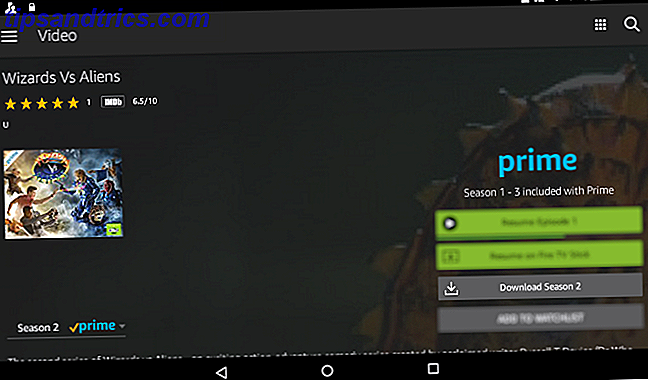Questo articolo era originariamente su vReveal, un editor di video desktop gratuito che presentava una semplice funzione di correzione video traballante. L'app non è più disponibile, quindi abbiamo aggiornato per includere un'app simile che assolva lo stesso compito .
Che tu stia solo imparando a girare video Come imparare la produzione di video online gratis Come imparare la produzione di video online gratis Vuoi imparare come modificare e produrre video? Internet ha una ricchezza di informazioni gratuite e qui ci sono alcune delle migliori risorse per iniziare! Leggi di più o sei un abile videografo, ognuno finisce con un colpo tremante di tanto in tanto. Forse hai dovuto catturare in fretta un momento senza montare o semplicemente non sei abituato a stare fermo ancora. In ogni caso, se hai bisogno di una soluzione rapida per stabilizzare i video traballanti, l'editor video gratuito di VideoPad ti copre.
Prendi la versione gratuita dal link sopra ed esegui il processo di installazione rapida. Quindi, fai clic su Nuovo progetto per avviare un nuovo file. Trascina e rilascia i file video interessati in VideoPad o usa il pulsante Apri per aggiungerli al tuo progetto. Una volta entrato, puoi stabilizzarlo subito - non devi aggiungerlo alla timeline di seguito.
Ora, fai clic con il pulsante destro del mouse sulla scheda File video e scegli l'opzione Stabilizzare video . Scaricherà rapidamente un plug-in che esegue la stabilizzazione. Quindi puoi scegliere la tua opzione di stabilizzazione. L'impostazione predefinita è Alta qualità, ma è possibile selezionare Bassa, Media o Ultra qualità .

Fai clic sul pulsante Avanzato per accedere a una serie di opzioni che ti consentono di modificare il processo a tuo piacimento: questo non è consigliato agli utenti inesperti. Puoi comunque fare clic sul pulsante Opzioni per modificare le impostazioni di compressione e audio. Una volta che hai finito, fai clic su OK e lascia che lo stabilizzatore faccia il suo lavoro.
Funziona bene su video tremolanti, ma non può fare miracoli nel caso di clip estremamente traballanti. Fai un tentativo e vedi se è possibile migliorare il video crudo. Scatta la tua vita: 5 suggerimenti per migliorare i tuoi ricordi video Scatta la tua vita: 5 suggerimenti per migliorare i tuoi ricordi video Con strumenti come frame rate a 120fps su iPhone 5s, GoPros pieno d'azione e persino Google Glass, sta diventando più chiaro che le nostre vite personali non saranno documentate solo con le foto, ma con i video. Leggi di più che hai. Nota che questo non ha effetto sulla clip originale sul tuo PC, quindi assicurati di fare clic su Esporta video per salvare la nuova versione.
Vuoi provare un'altra soluzione? Scopri come Google Foto può stabilizzare i tuoi video Google Foto può stabilizzare i tuoi video tremolanti Google Foto può stabilizzare i tuoi video tremolanti Google Foto è un eccellente strumento di backup e archiviazione. Google ha aggiunto la stabilizzazione del video per rendere più fluide quelle clip traballanti. Diamo un'occhiata a cosa significa. Leggi di più .
Questa soluzione ha funzionato per stabilizzare i tuoi video? Facci sapere come appare ora il tuo video nei commenti!
Immagine di credito: hrachovenachova via Shutterstock